2024年Win10右下角不显示输入法图标怎么办 Win10右下角不显示输入法图标的解决方法
Win10系统托盘区输入法图标消失?轻松解决!
本文提供两种方法解决win10系统右下角托盘区输入法图标不显示的问题。
方法一:通过Windows设置启用语言栏:首先,按下快捷键 Win + I 打开Windows设置,或直接点击开始菜单找到“设置”。
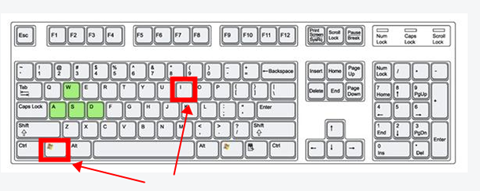
接下来,点击“设备”选项。
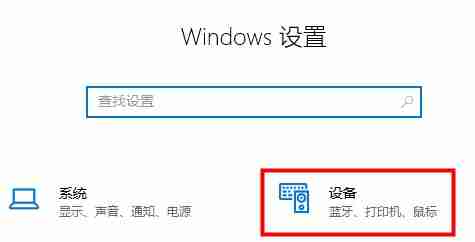
在左侧菜单中选择“输入”,然后在右侧找到“高级键盘设置”。
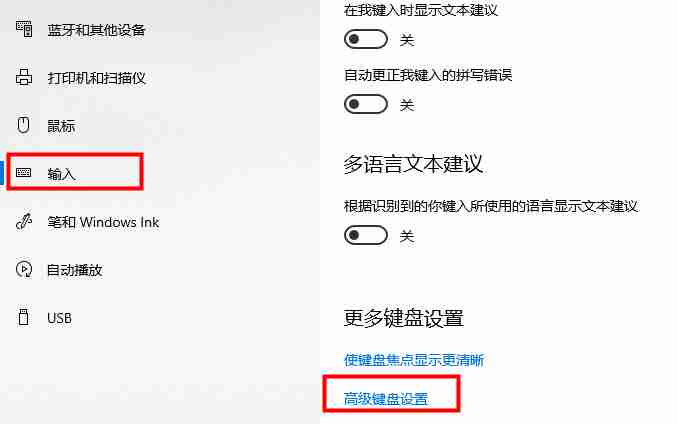
在高级键盘设置中,找到“使用桌面语言栏”选项并将其启用。 这将重新显示系统托盘区的输入法图标,并允许您更改默认输入法。
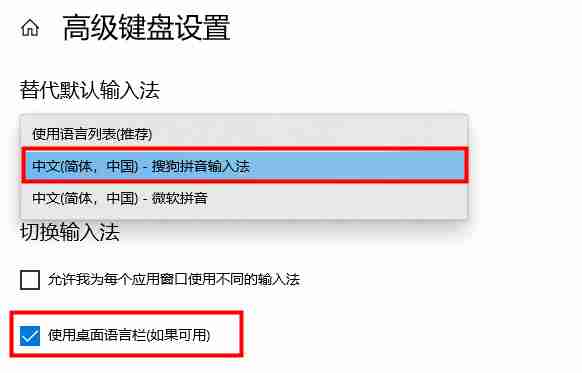
按下快捷键 Win + R 打开运行窗口。
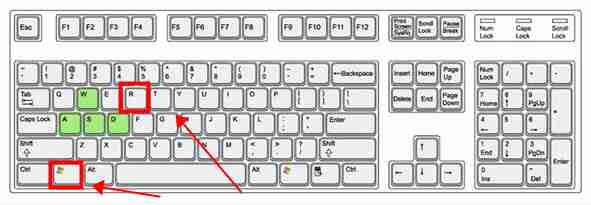
在运行窗口中输入 ctfmon.exe 并按下回车键。 这将直接启动输入法,并使其图标显示在系统托盘区。
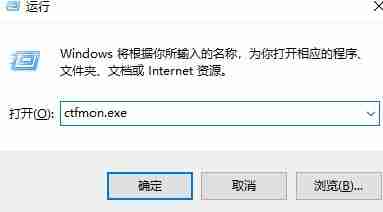
通过以上两种方法,您就可以轻松恢复Win10系统托盘区输入法图标的显示,方便快捷地切换输入法。
文章版权声明:除非注明,否则均为泥小猴系统网网络收集而来,如有任何问题请联系站长。

